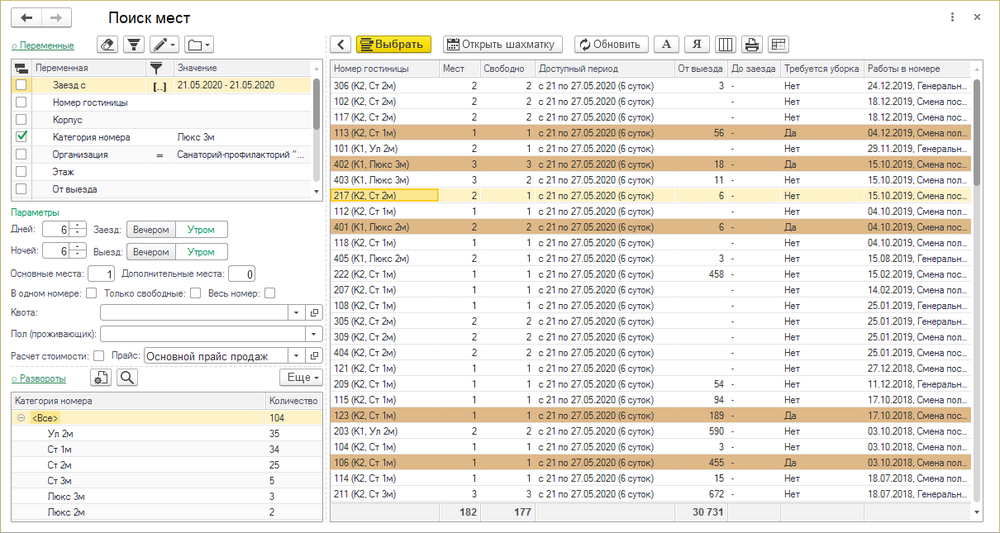Поиск мест (КУС) — различия между версиями
(→Установка параметров поиска мест) |
(→Выбор номера) |
||
| (не показана 21 промежуточная версия 4 участников) | |||
| Строка 1: | Строка 1: | ||
| − | <noinclude>[[Категория: | + | <noinclude>[[Категория: Продажа и бронирование (КУС)]] |
| − | + | [[Категория: Служебные обработки (КУС)]]</noinclude> | |
| − | |||
| − | |||
С помощью формы '''Поиск мест''' удобно подбирать гостиничные номера для гостей. | С помощью формы '''Поиск мест''' удобно подбирать гостиничные номера для гостей. | ||
| − | + | Открытие формы: | |
| + | * из [[Документ "Заявка" (КУС)#Закладка Гости|заявки]] и [[Документ "Путевка" (КУС)#Закладка Гости|путевки]] при нажатии на кнопку [[Файл:Бинокль.png]] '''''Поиск мест'''''; | ||
| + | * из [[Документ "Карта гостя" (КУС)#Пребывание|карты гостя]] в поле «Номер гостиницы» при нажатии на кнопку [[Файл:Выбрать.png]]. | ||
| + | === Установка параметров поиска номеров === | ||
В левой части формы укажите параметры поиска и подбора мест размещения: | В левой части формы укажите параметры поиска и подбора мест размещения: | ||
* срок проживания гостей | * срок проживания гостей | ||
| Строка 18: | Строка 19: | ||
'''Только свободные''' — в таблице отобразятся только полностью свободные номера. | '''Только свободные''' — в таблице отобразятся только полностью свободные номера. | ||
| − | + | В области '''Развороты''' можно выбрать курсором определенную категорию номера — в таблице отразятся номера выбранной категории. | |
| − | |||
| − | В области '''Развороты''' | ||
В таблице справа отображаются номера, соответствующие заданным параметрам. | В таблице справа отображаются номера, соответствующие заданным параметрам. | ||
| Строка 26: | Строка 25: | ||
При изменении параметров таблица обновляется автоматически. Если этого не происходит или для надежного отображения актуальной информации нажмите кнопку '''''Обновить''''' — в таблице отобразятся номера, соответствующие параметрам. | При изменении параметров таблица обновляется автоматически. Если этого не происходит или для надежного отображения актуальной информации нажмите кнопку '''''Обновить''''' — в таблице отобразятся номера, соответствующие параметрам. | ||
| − | + | === Выбор номера === | |
| − | + | Выберите курсором номер и нажмите кнопку '''''Выбрать''''' или дважды щелкните мышью по номеру. Он установится в нужное поле в документ, откуда была вызвана эта форма. | |
| − | == | ||
| − | |||
| − | |||
| − | |||
| − | |||
| − | |||
| − | |||
| − | |||
| − | |||
| − | |||
| − | |||
| − | |||
| − | |||
| − | + | [[Файл:Поиск мест.png|1000px]] | |
Текущая версия на 10:27, 27 января 2025
С помощью формы Поиск мест удобно подбирать гостиничные номера для гостей.
Открытие формы:
- из заявки и путевки при нажатии на кнопку
 Поиск мест;
Поиск мест; - из карты гостя в поле «Номер гостиницы» при нажатии на кнопку
 .
.
Установка параметров поиска номеров
В левой части формы укажите параметры поиска и подбора мест размещения:
- срок проживания гостей
- время суток заезда и выезда
- количество требуемых мест основных и дополнительных
- можно выбрать квоту
- пол (по желанию)
В одном номере — при выборе этого режима в таблице отобразятся номера, в которых можно разместить двух и более человек в одном номере.
Только свободные — в таблице отобразятся только полностью свободные номера.
В области Развороты можно выбрать курсором определенную категорию номера — в таблице отразятся номера выбранной категории.
В таблице справа отображаются номера, соответствующие заданным параметрам.
При изменении параметров таблица обновляется автоматически. Если этого не происходит или для надежного отображения актуальной информации нажмите кнопку Обновить — в таблице отобразятся номера, соответствующие параметрам.
Выбор номера
Выберите курсором номер и нажмите кнопку Выбрать или дважды щелкните мышью по номеру. Он установится в нужное поле в документ, откуда была вызвана эта форма.